一步步实现高效创作
在数字创作领域,插图软件是设计师、插画师甚至业余爱好者的核心工具,无论是绘制矢量图形、处理位图图像,还是制作复杂的设计稿,选择一款合适的软件并正确安装是第一步,本文将详细讲解如何在不同操作系统(Windows、macOS、Linux)上安装主流插图软件,涵盖从下载到配置的全流程,助你快速上手。
**第一步:选择适合的插图软件
安装前需明确需求,常见的插图软件可分为两类:
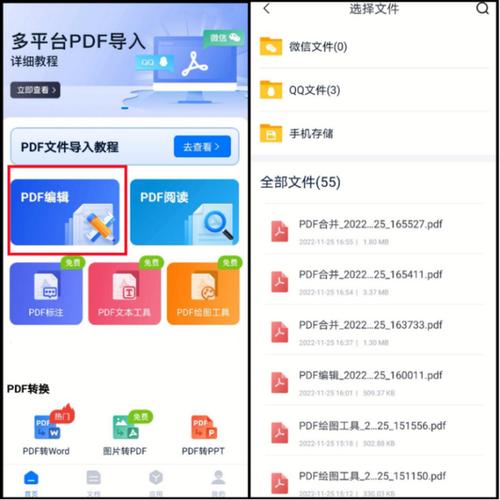
1、矢量绘图工具:适合图标、Logo、插画设计,推荐Adobe Illustrator、CorelDRAW、Inkscape(开源免费)。
2、位图编辑工具:适合数字绘画、照片处理,如Adobe Photoshop、Krita(免费)、Procreate(仅iPad)。
根据预算、操作系统及功能需求选择,专业设计师可能倾向Adobe全家桶,而学生或新手可选择免费工具如Inkscape或Krita。
第二步:通过官方渠道下载安装包
关键原则:避免第三方下载站,防止恶意软件。
Adobe系列:访问[Adobe官网],登录账号后选择“Creative Cloud”客户端,从中下载Illustrator或Photoshop。
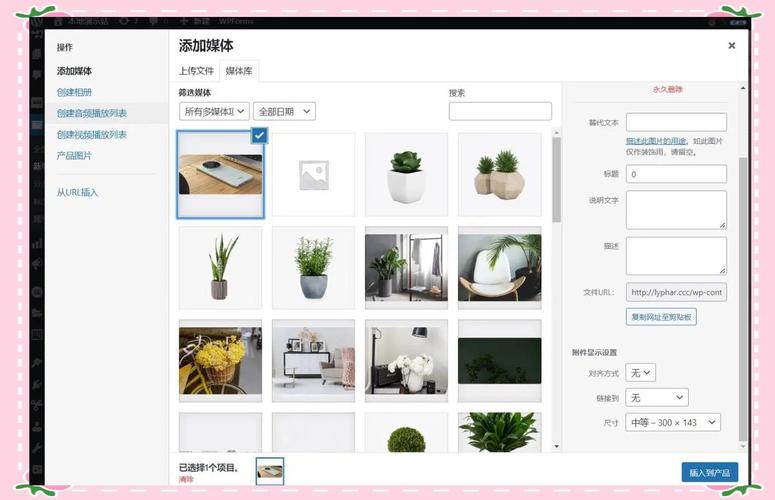
CorelDRAW:进入Corel官网,购买或试用后获取安装包。
Inkscape/Krita:直接访问其官网(如inkscape.org、krita.org),选择与系统匹配的版本(Windows/macOS/Linux)。
注意:
- 免费软件需认准“Download”按钮,警惕页面广告伪装成的虚假链接。
- 付费软件务必通过正规渠道购买,避免破解版风险。
**第三步:安装前的准备工作
1、检查系统要求

- 以Adobe Illustrator 2024为例,需Windows 10及以上或macOS 12及以上,至少8GB内存(推荐16GB)。
- 免费软件如Inkscape对配置要求较低,但仍需确保系统版本兼容。
2、关闭杀毒软件(临时)
部分安装程序可能被误判为风险,安装完成后重新启用即可。
3、清理磁盘空间
大型软件如Photoshop可能占用数GB空间,提前预留C盘或目标安装盘的空间。
第四步:安装流程详解(以Windows为例)
案例1:安装Adobe Illustrator
1、运行下载的Creative Cloud安装程序,登录Adobe账号。
2、在应用列表中找到“Illustrator”,点击“安装”。
3、等待下载与自动安装完成,默认路径为C:Program FilesAdobe。
4、打开软件,根据提示激活许可证(订阅或试用)。
案例2:安装Inkscape(免费)
1、双击下载的.exe文件,选择安装语言。
2、同意许可协议,建议勾选“为所有用户安装”。
3、选择安装路径(默认C:Program FilesInkscape)。
4、勾选“创建桌面快捷方式”,点击“安装”完成。
macOS系统差异
- 多数软件提供.dmg文件,双击后拖拽到“Applications”文件夹即可。
- 若提示“无法打开”,需进入系统设置-隐私与安全性,允许来自未知开发者的应用。
**第五步:首次启动与基础配置
1、设置工作区
- 调整界面布局(如工具栏、图层面板的位置)。
- 根据使用习惯保存自定义工作区(Photoshop/Illustrator均支持)。
2、配置首选项
内存与性能:分配更多内存给软件(如Krita中可调整缓存大小)。
自动保存:开启定时保存功能,防止意外崩溃导致文件丢失。
3、安装必要插件或字体
- 部分软件支持扩展功能,如Inkscape的“Extensions”库可添加矢量效果工具。
- 导入常用字体文件(.ttf/.otf),提升设计效率。
**常见问题与解决方法
1、安装失败提示“缺少.dll文件”
- 原因:系统组件缺失。
- 解决:安装Microsoft Visual C++运行库或.NET Framework。
2、软件启动闪退
- 原因:兼容性问题或显卡驱动过旧。
- 解决:右键程序图标,选择“以管理员身份运行”;更新显卡驱动。
3、无法激活许可证
- 原因:网络问题或服务器繁忙。
- 解决:关闭防火墙或VPN后重试;联系官方客服。
**个人观点:选择工具的核心逻辑
软件仅是实现创意的工具,无需盲目追求功能复杂程度,初学者可从免费工具入门,逐步探索工作流;专业人士则需关注软件生态(如插件支持、协作功能),安装过程看似简单,但细节决定效率——通过官方渠道获取资源、合理配置首选项,能为后续创作减少大量干扰。









评论列表 (2)
怎么安装插图软件?首先下载软件,然后解压安装包,按照提示完成安装即可。
2025年05月02日 05:56安装插图软件轻松学,详细教程步骤清晰明了。
2025年09月30日 17:01